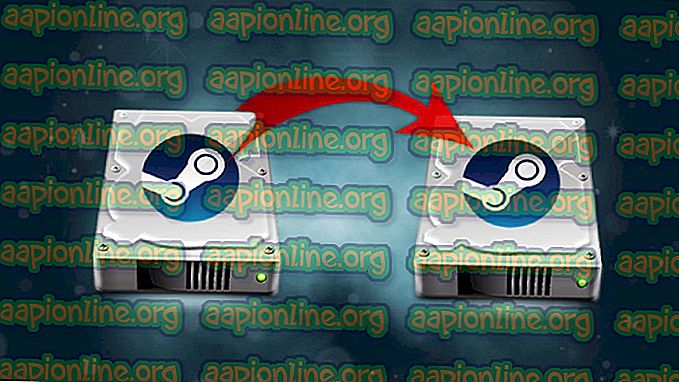A Chrome-értesítések kikapcsolása
Sok nagy webhely böngésző értesítéseket használ a fontos frissítések bejelentésére. A legtöbb nagy kiadvány böngésző értesítéseket használ a fontos blogbejegyzések, akciók vagy új szolgáltatások híreinek feltörésére.
A Chrome-értesítések sok esetben valóban hasznosak lehetnek - például amikor a Gmail értesíti Önt, hogy fontos e-mailt kapott, vagy amikor egy közösségi média webhely bejelenti, hogy új PM-t vár a beérkező levelek mappájában. Nagyon sok webhely került a böngésző értesítésekkel való visszaélés gyakorlatába. Mivel sok webhely tucatnyi spam-böngésző értesítést küld naponta, a felhasználók keresik a módszereket annak megakadályozására, hogy a gyakori értesítések megszakítsák böngészési tapasztalataikat.
A jó hír az, hogy könnyedén elutasíthatja a weboldal kérését az értesítések küldésére. Az út mentén azt jelenti, hogy ugyanazt az eljárást meg kell ismételnie alapvetően minden olyan webhelyen, amelyet végül meglátogat. Szerencsére vannak más módok is, amelyek segítségével megakadályozhatja, hogy minden webhely értesítést küldjön Önnek.
Webhely-értesítések engedélyezése vagy letiltása a Google Chrome-ban
A Google Chrome olyan kedves, hogy megkérdezi tőle, hogy egy webhely értesítéseket küldhet-e Önnek a böngészőről. Lehetősége van engedélyezni vagy letiltani az értesítéseket egy adott webhelyről.

Előfordulhat azonban, hogy felfedezte, hogy egy olyan webhely, amelyről korábban gondoltál, csak fontos értesítést küld Önnek, most visszaél velük. Mivel a választás nem végleges, akkor kezelheti a Chrome beállításait, hogy engedélyezze vagy blokkolja az értesítések engedélyét az összes webhelyre egyszerre vagy egy adott webhelyre.
Az alábbiakban bemutat egy olyan módszertan-gyűjteményt, amely segítségével módosíthatja a böngésző értesítési engedélyét, hogy engedélyezze vagy blokkolja a webhely értesítéseit a Google Chrome-ban a Windows 7, Windows 8 és Windows 10 rendszeren. Nyugodtan használhatja azt a módszert, amelyik jobban tűnik az adott forgatókönyvhöz. Kezdjük!
1. módszer: A blokk értesítések engedélyezése vagy letiltása egy adott webhelyről
Ha módot keres egy adott webhely értesítési beállításainak megváltoztatására a Chrome-ban, akkor van egy módszer, amely lehetővé teszi ezt néhány egyszerű lépésben. A Google Chrome lehetővé teszi a felhasználók számára, hogy az értesítési beállításokat közvetlenül az omnibarról módosítsák.
Ez egy rövid útmutató a webhely értesítési beállításainak megváltoztatásához egy adott webhelyen a Chrome-ban:
- Nyissa meg a Google Chrome-ot, és nyissa meg a webhelyet, amelynek módosítani szeretné az értesítési beállításokat.
- Kattintson a omnibárban található cím melletti zárolási ikonra. A webhelytől függően előfordulhat, hogy megjelenik egy Info ikon vagy a Veszélyes ikon is.

- Ebben a menüben kattintson a Webhely beállításai vagy az Értesítések elemre (ha közvetlenül elérhető).

- A Webhelybeállítások menüben használja az Értesítésekhez tartozó legördülő menüt, hogy módosítsa azt az Ön preferenciáira. Beállíthatja azt az Engedélyezés lehetőségre, hogy folytassa az értesítések fogadását, vagy a Blokkolásra, hogy leállítsa a webhelyek értesítéseinek fogadását.

- A módosítások mentéséhez egyszerűen töltse be újra az oldalt.
Ha más módszert keres az értesítések engedélyezéséhez vagy letiltásához, folytassa a 2. módszerrel .
2. módszer: Módosítsa az értesítési beállításokat több webhelyen a Chrome-ban
Ha módot keres egy böngésző értesítésének néhány kattintással történő letiltására, akkor ugyanazt a Tartalom menüt használhatja, hogy blokkolja vagy engedélyezze az összes értesítés zavarását a szörfözési munkamenetek során.
Ez egy nagyszerű módszer, ha gyors javítást keres, amely letiltja vagy újra engedélyezi a webhelyek értesítéseit. Kövesse az alábbi útmutatót az értesítési beállítások megváltoztatásához, valamint a webhelyek értesítéseinek letiltásához vagy újra engedélyezéséhez a Chrome-ban:
- Nyissa meg a Google Chrome-ot, kattintson / érintse meg a művelet ikont (hárompontos ikon), majd kattintson a Beállítások elemre .

- Ezután görgessen lefelé a Beállítások listában, és kattintson a Speciális elemre a legördülő menü kibontásához.
- A Speciális menüben görgessen le az Adatvédelem és biztonság elemre, majd kattintson a Tartalmi beállítások elemre.

- A Tartalombeállítások menüben kattintson az Értesítések menüre.
Megjegyzés: Ezen a helyen akkor is elérheti, ha beírja vagy beilleszti a „ chrome: // beállítások / tartalom / értesítések” elemet a Chrome omnibarába.
- A következő menüben két különféle értesítési listát kell látnia - Blokkolás és Engedélyezés . A weboldal értesítésének eltávolításához vagy blokkolásához lépjen az Engedélyezés listába, kattintson a hozzá tartozó művelet ikonra. Ezután vagy kattintson a Blokkolás vagy az Eltávolítás gombra az értesítések blokkolásához.

- Ha fel szeretné tiltani az értesítés blokkolását, lépjen a Blokkolás listába, és lépjen a webhelyhez tartozó művelet menübe, amelytől értesítést szeretne kapni. Ezután kattintson az Engedélyezés gombra, hogy újra értesítéseket kapjon erről a webhelyről.

3. módszer: A blokk értesítések engedélyezése vagy letiltása a Chrome összes webhelyén
Ha sok olyan webhely van, amely spam jellegű értesítéseket küld Önnek, az összes értesítést azonnal leállíthatja, ha tiltja az értesítéseket a Tartalmi beállításokból . Többé nem fogja látni a bosszantó párbeszédpanelt, de továbbra is értesítéseket kap a korábban elfogadott webhelyekről.
Ez egy ideális megközelítés, ha gyors utat keres az értesítések és az értesítési kérések által okozott állandó megszakítások leállításához. Ez a módszer azonban nem ajánlott, ha az összes értesítést egyszerre le szeretné tiltani.
Megjegyzés: Ha arra keres módot, hogy letiltsa az adott értesítést egy bizonyos webhelyről, ugorjon egyenesen a 3. módszerre .
Kövesse az alábbi útmutatást a Tartalombeállítások menüben a Chrome összes webhelyének webhely-értesítéseinek engedélyezéséhez vagy letiltásához:
- Nyissa meg a Google Chrome-ot, és kattintson a További műveletek menüre (három pont ikon), majd kattintson a Beállítások elemre .

- A Beállítások menüben görgessen teljesen lefelé, és kattintson a Speciális elemre a legördülő menü kibontásához.
- A Speciális legördülő menüben görgessen le az Adatvédelem és biztonság elemre, majd kattintson a Tartalmi beállítások elemre .

- A Tartalombeállítások ablakban görgessen lefelé, és kattintson az Értesítések elemre.
Megjegyzés: Ezen a helyen akkor is elérheti, ha beírja vagy beilleszti a „ chrome: // beállítások / tartalom / értesítések” elemet a Chrome omnibarába.
- Végül tiltsa le a Kérdezéshez társított kapcsolót küldés előtt (ajánlott) az összes bejövő webes értesítés blokkolásához. Amint az Értesítések menü Blokkoltként jelenik meg, az összes webhely-értesítés le van tiltva.

Ha más módon keresi a webhely-értesítések letiltását a Google Chrome-ban, folytassa a 2. módszerrel.